Unity音乐可视化效果研究
设·集合小编 发布时间:2023-03-02 11:38:52 266次最后更新:2024-03-08 10:50:36
两年前,为项目做演示视频的时候用了一个AE模板弄了一个音乐可视化效果,当时也没想过会要做到项目里面。

后来项目落地的时候用了另外一个效果。前一段时间在学习图形学,突然想起这件事,对于那个未能完成的效果有点不死心,于是重新研究了一下,大致完成了这个效果:
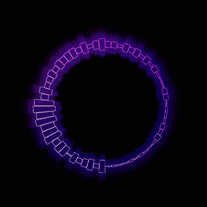
先说下音乐可视化的原理。
原理:
- 通过unity的内置函数采样音乐频域的数值,我们项目中因为是流媒体传输,所以方法有所不同,总之就是通过一系列代码获取音乐频域数值(关于音乐的频域,时域这些有一大堆的理论,还涉及到非常复杂的算法,有兴趣的可以去百度研究下)。
- 将频域的数值记录下来,写入一张256像素宽度的贴图,这里参考的是某位大神的脚本,但是因为时间久远,找不到原文了,所以链接也没法给出来。
- 写一个shader,采样音乐图,根据获取的数值计算想要的效果。
步骤:
- 在场景中创建一个plane,挂上一个AudioSource 组件,选一首你喜欢的音乐,设置一下播放和循环:
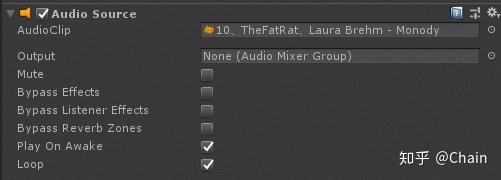
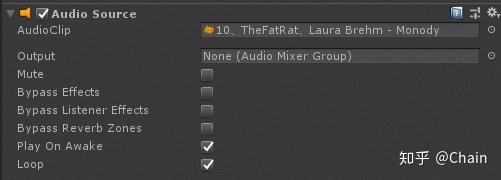
- 创建脚本,采样音乐的数值,并记录到一张贴图里,并且每帧更新。然后将脚本也挂在plane上面。这里要注意下对更新数值的延迟处理,会让最终的效果有个连续增长和连续减少的效果,如果不做这一步,就会让效果不够连续,会卡卡的感觉。


脚本代码:
using UnityEngine;
using System.Collections;
public class MusicTexture: MonoBehaviour {
public Material material;
Range(0.0005f,0.5f)
public float delay = 0.0166f;
public float multiplyer = 1.0f;
HideInInspector
System.NonSerialized
public float spactrumDataDelay;
HideInInspector
System.NonSerialized
public Texture2D dataTexture;
public FilterMode filterMode;
int numSamples = 512;
void Start(){
dataTexture = new Texture2D(numSamples, 1, TextureFormat.RGBA32, false);
dataTexture.filterMode = filterMode;
material.SetTexture(`_MusicData`, dataTexture);
spactrumDataDelay = new floatnumSamples;
}
void Update() {
float spectrum = new floatnumSamples;
//音乐采样
GetComponent
().GetSpectrumData(spectrum, 0, FFTWindow.BlackmanHarris); int i = 1; while (i < numSamples 1) { float newData = (spectrumi - 1*1.0f*multiplyer); //对更新数据进行延迟处理 if(newData>spactrumDataDelayi-1){ spactrumDataDelayi-1 = (delay*Time.deltaTime); if(spactrumDataDelayi-1 > newData){ spactrumDataDelayi-1 = newData; } }else{ spactrumDataDelayi-1 -= (delay*Time.deltaTime); if(spactrumDataDelayi-1 <0f){ spactrumDataDelayi-1 = 0f; } } // 设置像素颜色 dataTexture.SetPixel(i - 1, 1, new Color((spactrumDataDelayi - 1 * 255.0f), 0, 0, 0)); i ; } // 更新texture dataTexture.Apply(); } }
- 编写shader,采样传入的音乐贴图,然后用算法做出可视化效果。把plane的材质用上这个shader就可以了。
思路:利用了画圆的算法,用一个圆减另外一个圆画出圆环。将圆弧等分,圆弧弧度对应音乐贴图的UV.x。根据采样值改变圆环的粗细。然后再画一个细一点的圆环,用之前的减去它。
这样说可能有点拗口,下面用图来说明:
画一个圆;
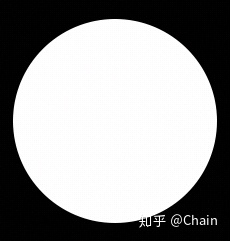
减去一个圆,先画个圆环;

将圆弧等分,并且按照采样值,改变圆环粗细(两个圆的半径);
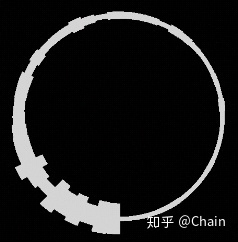
再画一个,改细一点,并且在每一小段弧中间要加上间隔;
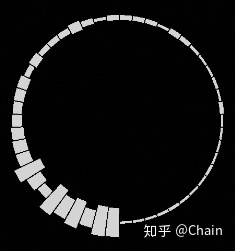
间隔的代码,用step函数对圆弧做处理:
float Arc = step(distance(0.5, frac(arc * divides)), 0.46);
arcIn *= Arc;相减。

当然思路是这样,代码中用到了各种函数,次序会有些不同。但是结果是一样的。最后加上背景虚化和颜色变化的效果,增加一些参数。

贴上全部shader代码:
Shader `Chain/Effects/MusicEffects`
{
Properties
{
_Color(`Color`,Color) = (1,1,1,1)
//音乐数据图输入
_MusicData(`MusicData (Alpha)`, 2D) = `black` {}
//将圆弧分成多少段
_Divides(`Divides`,int) = 64
//背景平滑度
_Antialias(`Antialias`,Range(0,1)) = 0.1
//圆半径
_radius(`Radius`,Range(0,1)) = 0.2
//变化参数
_rayOffset(`RayOffset`,Range(0,1)) = 0.1
//亮度
_Brightness(`Brightness`,Range(0,2)) = 1
}
SubShader
{
Tags { `RenderType` = `Transparency` `IgnoreProjection` = `True``RenderQueue` = `Transparency`}
Blend SrcAlpha One
ZWrite Off
Pass
{
CGPROGRAM
#pragma vertex vert
#pragma fragment frag
#include `UnityCG.cginc`
struct appdata
{
float4 vertex : POSITION;
float2 uv : TEXCOORD0;
};
struct v2f
{
float2 uv : TEXCOORD0;
float4 vertex : SV_POSITION;
};
sampler2D _MusicData;
float4 _MusicData_ST;
int _Divides;
fixed4 _Color;
fixed _Antialias;
fixed _OutAntialias;
fixed _radius;
fixed _rayOffset;
fixed _Brightness;
//用于变色的旋转矩阵
float2x2 rotate2d(float angle) {
return float2x2(cos(angle),-sin(angle),
sin(angle),cos(angle));
}
//画特效形状的函数
fixed2 effectShape(float2 uv, fixed2 center, float radius, float antialias, float offset,fixed arc,int divides) {
float2 radiusVector = center - uv;
float len = length(radiusVector);
//圈圈内圆半径,根据音乐数据减小
float radiusIn = radius - offset;
//圈圈外圆半径,根据音乐数据增大,设定一个最小增大值,一定会比内圆大0.005
float radiusOut = radius offset 0.005;
//画内圈
fixed arcIn = step(len, radiusOut) - step(len, radiusIn);
//根据格子数取余,每一格来一个间隔
float Arc = step(distance(0.5, frac(arc * divides)), 0.46);
arcIn *= Arc;
//外圈
fixed arcOut = step(len, radiusOut - 0.004) - step(len, radiusIn - 0.004);
//增加一个渐变输出,用于背景输出
fixed arcgradient = smoothstep(radiusOut antialias 0.05, radiusOut, len) - smoothstep(radiusIn - 0.05 antialias,radiusIn - 0.05, len);
fixed arc_col = abs(arcOut - arcIn);
arc_col = clamp(arc_col, 0.1, 1);
//测试背景渐变效果
//arc_col =arcIn;
//输出方块效果
//arc_col = arcgradient;
//输出为两个通道,一个用来存储画的线,一个用来存储背景的渐变
return fixed2(arc_col, arcgradient);
}
v2f vert(appdata v)
{
v2f o;
o.vertex = UnityObjectToClipPos(v.vertex);
o.uv = TRANSFORM_TEX(v.uv, _MusicData);
return o;
}
fixed4 frag(v2f i) : SV_Target
{
//将坐标转换为圆圈的弧度坐标,然后用这个坐标去采样音乐图,获得音乐数据去改变圆圈的半径等
fixed arcU = atan2(i.uv.x * 2 - 1,i.uv.y * 2 - 1) / UNITY_TWO_PI;
//将弧度范围从-1~1转换到0~1
arcU = arcU * 0.5 0.5;
//取样音乐图的数据,将uv分为格子,取格子起始点的值,因为我们的音乐流数据很奇怪,所以前面加了1-,正常的话去掉
fixed rayoffset = tex2D(_MusicData,float2(floor((arcU)*_Divides) / _Divides,0)).r;
//圆圈中心点设在坐标中心
fixed2 center = fixed2(0.5,0.5);
//平滑范围最大不超过0.125
fixed inantialias = _Antialias * 0.125;
//以时间为旋转速度因子变色的函数
fixed2 v = mul(rotate2d(_Time.y) , i.uv);
//绘制
fixed2 shape = effectShape(i.uv, center, _radius, inantialias, rayoffset*_rayOffset,arcU,_Divides);
fixed4 final;
//分拆函数的输出,分别作为背景和线条叠加起来
final.rgb = shape.y * fixed3(v.x, v.y, 0.7 - v.y*v.x) shape.x;
final.rgb *= _Color * _Brightness;
final.a = shape.x*0.5 shape.y*0.2;
return final;
}
ENDCG
}
}
}总结:
我在做这个效果的时候是根据直观的视觉效果来分析的,还没有考虑优化,只是目测了一下帧率,目前这个效果应该在移动平台上问题不大。
另外如果要替代这个效果,而且算法比较复杂的话,可以考虑把背景发光等效果做成图片叠加可能会更省效率,项目中我是直接用图片替代了整个圆环的算法,不过效率孰优孰劣却没有很严谨的去验证了。
目前只是一个基础效果,如果实际应用的话,加上抗锯齿,还可以考虑加上bloom效果,再配合一些粒子特效应该会很棒,更多效果,可以参考ShaderToy。
后来又看了一下AE源文件的处理方法,发现用到了粒子,模糊,查找边缘后处理等手段。不知道以后会不会有时间再研究一下这种做法。
相关文章
广告位


评论列表